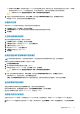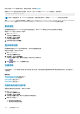Users Guide
未向 iKVM 用户提供任何抢占功能。
注: 如果某个远程 iDRAC 用户已禁用某个特定服务器的本地视频,则该服务器的视频、键盘和鼠标对 iKVM 不可用。服务器状态
在 OSCAR 菜单中以一个黄点标记,表示它已被锁定或无法在本地使用,请参阅查看服务器状态。
相关任务
查看服务器状态 页面上的 176
设置控制台安全性
OSCAR 允许在 iKVM 控制台上配置安全性设置。可以设置屏幕保护程序模式,如果在指定延迟时间内始终未使用控制台,则启用该
模式。一旦启用,控制台将保持锁定状态,直到按下任一键或移动鼠标。输入屏幕保护程序密码可继续操作。
在安全性对话框中,可使用密码锁定控制台,设置或更改密码,或启用屏幕保护程序。
注: 如果丢失或忘记了 iKVM 密码,可使用 CMC Web 界面或 RACADM 将其重设为 iKVM 出厂默认值。
相关任务
访问安全性对话框 页面上的 178
设置密码 页面上的 178
为控制台提供密码保护 页面上的 178
设置自动注销 页面上的 179
从控制台删除密码保护 页面上的 179
启用无密码保护的屏幕保护程序模式 页面上的 179
退出屏幕保护程序模式 页面上的 179
清除丢失或忘记的密码 页面上的 179
访问安全性对话框
要访问安全性对话框,请执行以下操作:
1. 按下 <Print Screen>。
此时将显示主菜单对话框。
2. 单击设置,然后单击安全性。
此时将显示安全性对话框。
设置密码
要设置密码,请执行以下操作:
1. 单击并按下 <Enter> 或双击新建字段。
2. 键入新密码,然后按下 <Enter>。密码区分大小写并要求为 5-12 个字符。密码必须至少包含一个字母和一个数字。合法字符为:
A-Z、a-z、0-9、空格和连字符。
3. 在重复字段中,再次键入该密码,然后按下 <Enter>。
4. 单击确定并关闭此对话框。
为控制台提供密码保护
要为控制台提供密码保护,请执行以下操作:
1. 如设置密码所述设置密码。
2. 选择启用屏幕保护程序框。
3. 键入延迟密码保护和屏幕保护程序激活的非活动时间的分钟数(从 1 到 99)。
4. 对于模式:如果显示器符合 ENERGY STAR 标准,选择节能;否则,选择屏幕。
● 如果模式设置为节能,则设备将使显示器置于睡眠模式。这通常以显示器关机和琥珀色指示灯取代绿色电源 LED 表示。
178 配置和使用 iKVM